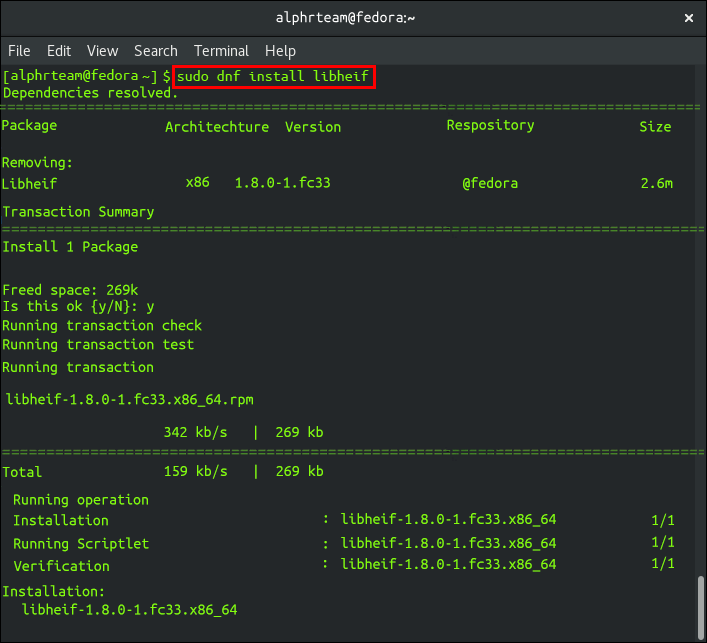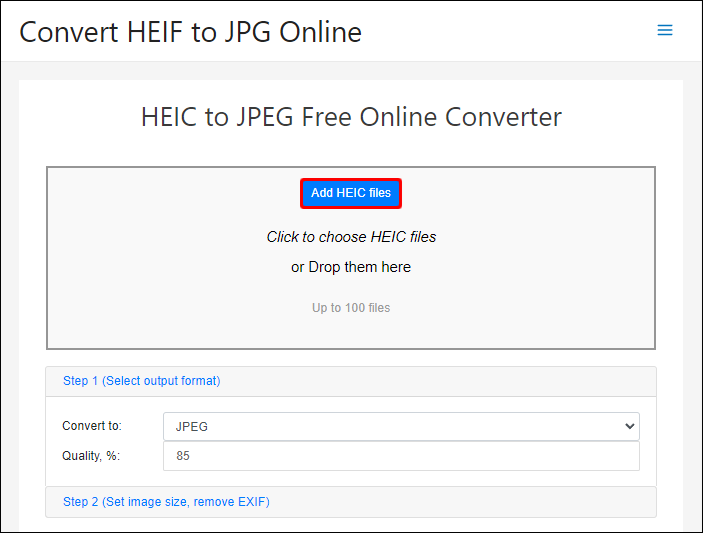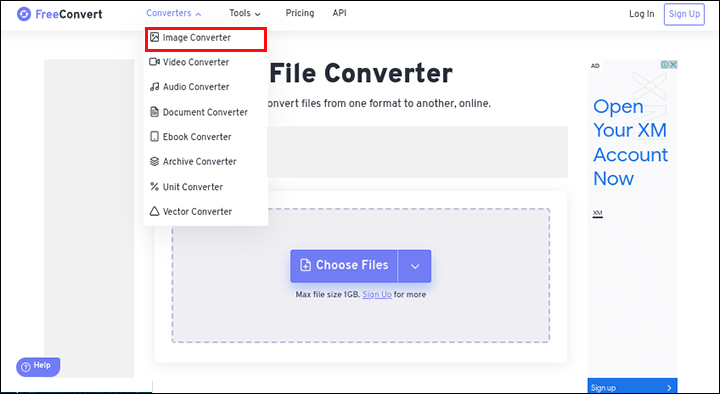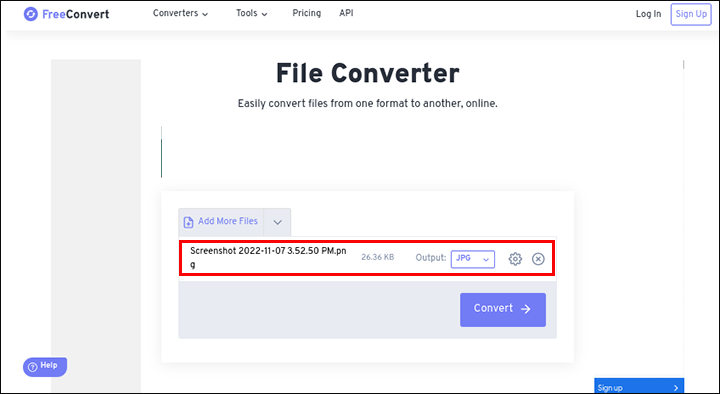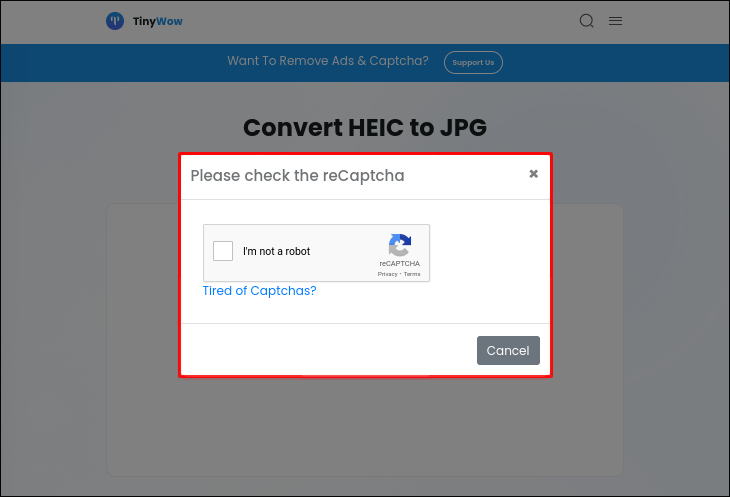Как пакетно конвертировать HEIC в JPG
HEIC, также известный как высокоэффективный контейнер изображений, представляет собой стандартный формат изображений, используемый устройствами iOS для хранения изображений. Для пользователей iOS открытие и редактирование изображений HEIC не является проблемой, поскольку устройства Apple по умолчанию понимают этот формат. Однако многим устройствам сторонних производителей потребуется специальное программное обеспечение для открытия и редактирования файлов. Если у вас возникли проблемы с открытием изображений HEIC, лучший вариант — преобразовать их в JPG. В отличие от HEIC, JPG — популярный формат изображений, который пользуется широкой поддержкой — для дополнительного удобства.
Продолжайте читать, чтобы узнать, как пакетно конвертировать фотографии HEIC в JPG независимо от того, с каким устройством вы работаете.
Программы для Windows, мобильные приложения, игры - ВСЁ БЕСПЛАТНО, в нашем закрытом телеграмм канале - Подписывайтесь:)
Как пакетно конвертировать HEIC в JPG на Mac
Предварительный просмотр — отличная программа, которую вы можете использовать для пакетного преобразования фотографий HEIC в JPG на Mac. Он встроен, поэтому вам не придется беспокоиться об установке сторонних приложений. Чтобы пакетно преобразовать изображения HEIC в JPG с помощью предварительного просмотра, выполните следующие действия:
- Откройте папку, содержащую ваши фотографии HEIC.

- Выберите изображения, которые хотите преобразовать в JPG, и щелкните их правой кнопкой мыши.

- В меню перейдите к «Открыть с помощью» и выберите «Предварительный просмотр».

- Как только фотографии откроются в режиме предварительного просмотра, выберите их все, нажав кнопки «Ctrl» + «A».

- Перейдите в «Файл» и нажмите «Экспортировать выбранные изображения…».

- Укажите папку, в которой будут храниться обработанные изображения.
- Нажмите кнопку «Параметры» и выберите «JPG» в раскрывающемся меню «Формат».

- Укажите предпочитаемый уровень качества и нажмите кнопку «Выбрать», чтобы завершить преобразование.

Как пакетно конвертировать HEIC в JPG на ПК с Windows
Существует множество вариантов для тех, кто хочет пакетно конвертировать файлы HEIC в JPG в Windows. Вот несколько безопасных, быстрых, надежных и безопасных программ.
HEICtoJPEG
HEICtoJPG — это веб-сайт, который позволяет конвертировать до 50 фотографий из HEIC в JPG бесплатно и без каких-либо ежедневных ограничений. Ниже приведены шаги по использованию программы для преобразования изображений HEIC в JPG:
- В браузере перейдите к «heictojpeg.com».

- Нажмите значок плюса, чтобы загрузить изображения, которые вы хотите конвертировать в JPG. Чтобы выбрать несколько фотографий одновременно, нажмите и удерживайте кнопку «Ctrl» и сделайте выбор.

- После завершения загрузки обработка должна начаться автоматически.

- Нажмите кнопку «Загрузить JPEG» напротив каждого изображения, чтобы загрузить его.

Обязательно загрузите обработанные изображения немедленно, поскольку веб-сайт автоматически удаляет их при обновлении или закрытии страницы. Кроме того, у HEICtoJPEG есть премиум-версия, которая позволяет конвертировать до 200 фотографий за один сеанс. Однако эта версия представляет собой настольное приложение, а не веб-решение.
Конвертер iMazing
Хотя HEICtoJPG является надежным конвертером файлов изображений, подключение к Интернету по-прежнему подвергает вас опасности хакеров и атак вредоносных программ. Вот почему офлайн-инструмент может помочь вам лучше.
Хотя многие настольные приложения утверждают, что могут выполнять пакетное преобразование файлов, лишь немногие справляются с этой задачей. iMazing Converter — прекрасный пример. Этот бесплатный инструмент позволяет конвертировать столько изображений, сколько вам нужно, и, вероятно, это один из самых быстрых конвертеров HEIC в JPG, которые мы когда-либо видели.
Вот как использовать iMazing Converter для пакетного преобразования файлов HEIC в JPG.
- Загрузите и установите iMazing Converter с сайта официальный сайт.

- Запустите приложение и перетащите файлы HEIC в поле для загрузки.

- В раскрывающемся меню «Формат» выберите «JPEG».

- Укажите желаемое качество и разрешение конвертированных изображений и нажмите «Конвертировать».

- Просмотрите папку, в которой будут храниться обработанные изображения, и нажмите кнопку «ОК».

Преимущество iMazing Converter в том, что он не занимает много места на жестком диске. Плюс конвертация происходит очень быстро.
Как пакетно конвертировать HEIC в JPG на компьютере с Linux
Существуют различные способы преобразования изображений HEIC в JPG в Linux. Ниже приведены некоторые из наиболее эффективных из них.
Библиотека Либхейфа
В Linux есть библиотека libheif, которая поможет вам конвертировать изображения HEIC в JPG. Однако, чтобы использовать библиотеку, вам сначала необходимо установить «heif-converter» — утилиту, выполняющую преобразование. Ниже мы рассмотрели процесс установки утилиты в различных версиях Linux, а также этапы преобразования.
Действия для Debian, Ubuntu и Linux Mint
- Откройте терминал и введите «sudo apt install libheif-examples».

- Введите «для f в *.HEIC; do heif-convert -q 100 $f $f.jpg; готово» для одновременного преобразования нескольких изображений HEIC. Обратите внимание, что флаг -q указывает качество файла JPG, который вы хотите получить в результате преобразования. Оно варьируется от 1 до 100, и мы рекомендуем выбирать максимальное значение для наилучшего качества изображения.

- Если ваши файлы находятся в разных каталогах, введите «find . -iname «*.heic» -exec heif-convert -q 100 {} {}.jpg \;» вместо этого.

Шаги для Manjaro и Arch Linux
- Откройте терминал и введите «sudo pacman -S libheif».

- Введите «для f в *.HEIC; do heif-convert -q 100 $f $f.jpg; сделанный”.

- Если файлы расположены в нескольких каталогах, введите «find . -iname «*.heic» -exec heif-convert -q 100 {} {}.jpg \;» вместо команды на шаге 2.

Шаги для Fedora
- Запустите терминал и введите «sudo dnf install libheif».

- Теперь введите «for f в *.HEIC; do heif-convert -q 100 $f $f.jpg; сделанный”.

- Если изображения, которые вы хотите преобразовать, находятся в нескольких каталогах, введите «find . -iname «*.heic» -exec heif-convert -q 100 {} {}.jpg \;» вместо команды, которую вы ввели на шаге 2.

Командная строка может отпугивать некоторых пользователей. К счастью, есть и другие, более простые альтернативы. Например, сайт под названием «heic.online». Это бесплатно, просто и самое главное безопасно. Кроме того, это избавляет вас от необходимости писать команды и устанавливать сторонние приложения, которые могут занимать пространство вашего компьютера. Вот как использовать этот инструмент для пакетного преобразования фотографий HEIC в JPG.
- Зайдите в браузер вашего компьютера и откройте «heic.online.»

- Нажмите «Добавить файлы HEIC» и выберите фотографии, которые вы хотите преобразовать в JPEG. Кроме того, вы можете перетащить их в поле загрузки.

- После завершения загрузки прокрутите вниз и выберите «JPEG» в раскрывающемся меню «Преобразовать в».

- Укажите качество конвертированных изображений и установите флажок «Правила и условия».

- Нажмите «Конвертировать».

- Нажмите кнопку «Загрузить все», чтобы сохранить файлы на локальном компьютере.

Обратите внимание, что загрузка представляет собой заархивированный файл. Поэтому для просмотра изображений вам придется разархивировать папку с помощью инструмента сжатия. Если на вашем компьютере нет программы сжатия, вы можете загружать одно изображение за раз. Кроме того, вы можете конвертировать только 100 изображений за сеанс, но, опять же, сеансы не ограничены, так что это не должно вас беспокоить.
Как пакетно конвертировать HEIC в JPG на Chromebook
Программы для Windows, мобильные приложения, игры - ВСЁ БЕСПЛАТНО, в нашем закрытом телеграмм канале - Подписывайтесь:)
Самый простой способ пакетного преобразования изображений HEIC в JPG на Chromebook — использовать онлайн-конвертер HEIC. Отличным инструментом для пользователей Chromebook является сайт FreeConvert. Это бесплатно и позволяет конвертировать несколько файлов одновременно. Вот как его использовать:
- Откройте веб-браузер и перейдите к «freeconvert.com.»

- Перейдите в «Конвертеры» и выберите «Конвертер изображений».

- Загрузите изображения, которые хотите преобразовать в JPG.

- Выберите «JPG» в качестве окончательного результата и нажмите «Преобразовать в JPG».

- Загрузите изображения после их обработки.

Вы также можете сохранить свое изображение в Dropbox или Google Drive или отсканировать его QR-код и поделиться им с друзьями.
Если вы хотите конвертировать только одно изображение HEIC, TinyWow — лучший выбор. Вот как использовать веб-сайт для преобразования файла HEIC в JPG:
- На Chromebook откройте браузер и перейдите в раздел «tinywow.com».

- Перейдите в «Изображение» и выберите «HEIC в JPG».

- Нажмите кнопку «Загрузить с ПК или мобильного телефона» и выберите изображение HEIC, которое вы хотите конвертировать в JPG.

- Заполните рекапчу и подождите несколько секунд, пока обработка изображения завершится.

- Нажмите «Загрузить», чтобы сохранить изображение на локальном компьютере. Кроме того, вы можете загрузить изображение на свой Google Диск, если хотите, чтобы его копия была синхронизирована с облаком.

Обратите внимание, что TinyWow удаляет обработанные файлы через час после загрузки в целях вашей конфиденциальности. Поэтому обязательно загрузите файл после завершения обработки.
Часто задаваемые вопросы
В чем разница между JPEG и JPG?
JPEG, или полностью Joint Photographic Export Group, представляет собой сертифицированный по стандарту ISO формат сжатия растровых изображений, используемый для сжатия с потерями. Преимущество формата изображений JPEG заключается в гибкости выбора баланса между качеством фотографии и размером ее хранилища.
Тогда у нас также есть JPG. По сути, между этими двумя форматами нет никакой разницы, за исключением того, что в одном три символа, а в другом — четыре. Фактически, вы можете поменять эти два расширения местами, и ваш файл изображения продолжит работать правильно. JPG существует только потому, что более ранние версии Windows принимали только расширения файлов, содержащие не более трех символов. Поэтому создатели формата решили сократить «.jpeg» до «.jpg», чтобы пользователи Windows также могли использовать этот формат.
Не зацикливайтесь на фотографиях HEIC
Как видите, преобразование изображений HEIC в JPG не должно вызывать затруднений. Для пользователей Mac в вашем распоряжении есть предварительный просмотр. Таким образом, вам не нужно подключаться к Интернету или утруждать себя установкой сторонних приложений. Для пользователей Windows и Chromebook существует множество онлайн-инструментов. Некоторые рекомендуемые веб-сайты включают HEICtoJPEG, heic.online, FreeConverter и TinyWow.
Вы уже пробовали пакетное преобразование изображений HEIC в JPG? Использовали ли вы какие-либо методы, упомянутые в этой статье? Пожалуйста, поделитесь с нами своим опытом в разделе комментариев ниже.